
Корзина необходима для нормальной работы ПК, так как позволяет восстанавливать удаленные файлы. Однако это не обязательно должно быть на рабочем столе. Вы можете переместить его в меню «Пуск» или в проводник. Кроме того, вы можете просто скрыть его с рабочего стола.
Почему вы хотите удалить это? Допустим, у вас есть потрясающие новые обои, и вы ничего не хотите на пути к превосходному виду. Вы также можете удалить его, если вам нравится минималистичный стиль. Наконец, если вы не хотите, чтобы другие пользователи просматривали вашу цифровую корзину, вы можете рассмотреть возможность ее удаления. Эта статья объяснит, как вы можете сделать это.
Удалить его с помощью настроек значка
Из всех способов удаления корзины с рабочего стола наиболее часто выбирается маршрут «Настройки значков». Давайте рассмотрим это:
- Нажмите клавишу Win на клавиатуре.
- Нажмите на значок «Настройки» в вертикальном меню рядом с левым краем экрана.
- Далее выберите вкладку «Персонализация».
- После этого перейдите на вкладку Темы в меню в левой части окна.
- Прокрутите раздел «Темы» и нажмите ссылку «Настройки значка на рабочем столе».
- Когда появится окно «Настройки значка рабочего стола», снимите флажок рядом с корзиной.
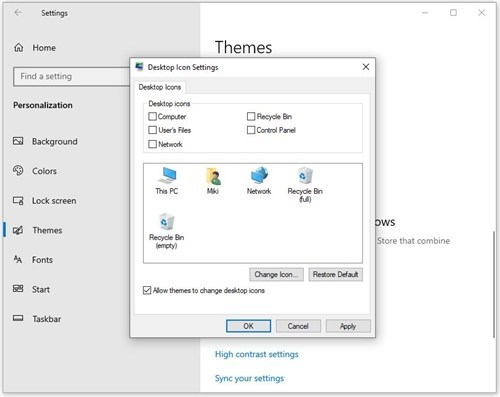
- Нажмите кнопку Применить.
- Нажмите кнопку ОК, чтобы подтвердить свой выбор.
Удалить его с помощью Показать значки на рабочем столе
Вы также можете удалить корзину с рабочего стола с помощью параметра Показать значки на рабочем столе. Вот как это работает:
- Щелкните правой кнопкой мыши в любом месте пустого места на рабочем столе.
- Когда появится выпадающее меню, вы должны нажать на опцию View.
- Боковое меню откроется. Снимите флажок Показать значки на рабочем столе. Это должно выглядеть примерно так:
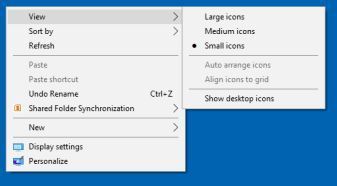
Прикрепи это, чтобы начать
Вы также можете прикрепить корзину в меню «Пуск», если хотите. Есть два способа сделать это. Первый удалит его с рабочего стола, а второй – нет. Если вы выберете второй способ, вам следует скрыть значок либо через окно «Настройки значка рабочего стола», либо в контекстном меню, вызываемом правой кнопкой мыши.
Однако закрепление значка «Корзина» в меню «Пуск» не является идеальным решением. Например, у вас не будет стандартного набора параметров контекстного меню, которые есть в вашем распоряжении, если щелкнуть правой кнопкой мыши значок корзины в меню «Пуск». Вам придется открыть его и вручную удалить элементы.
Давайте посмотрим на два метода.
Перетаскивания
Первый метод довольно очевиден. Вот как это сделать:
- Нажмите на Корзину на вашем рабочем столе.
- Удерживая нажатой левую кнопку мыши, перетащите значок корзины на значок «Пуск» в нижнем левом углу экрана.
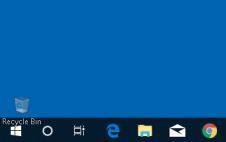
- Отпустите значок корзины над значком меню «Пуск».
Правый клик
Еще один способ закрепить корзину в меню «Пуск» – через выпадающее меню. Вот как это делается:
- Щелкните правой кнопкой мыши значок корзины на рабочем столе.
- Нажмите на опцию Pin to Start Menu в раскрывающемся меню. Ваше меню Пуск может выглядеть так:
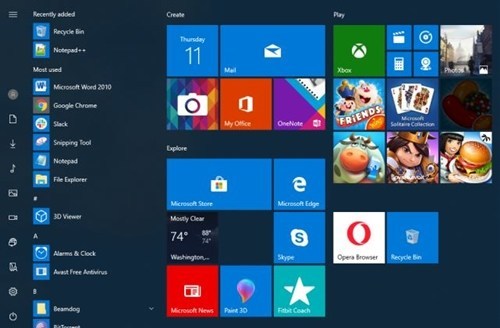
Если вы хотите открепить корзину, вы можете сделать следующее:
- Щелкните правой кнопкой мыши значок корзины на рабочем столе.
- Нажмите «Открепить» в меню «Пуск» в раскрывающемся меню.
Закрепить его в проводнике
Вы также можете закрепить свою корзину в File Explorer. Это удалит его с рабочего стола. Вот что вам нужно сделать:
- Нажмите на значок корзины на рабочем столе.
- Удерживая левую кнопку мыши, перетащите значок корзины на панель задач.
- Наведите указатель мыши на значок проводника, пока не появится подсказка «Закрепить в проводнике».

- Перетащите значок корзины поверх значка проводника.
Если вы поместите корзину в Проводник, вы сможете очистить ее, щелкнув правой кнопкой мыши по ее значку в меню в левой части окна Проводника.
Найди свою корзину
Если вы удалили корзину с рабочего стола, но не можете вспомнить, где она находится, не отчаивайтесь. Вы всегда можете найти и получить к нему доступ через надежный File Explorer. Вот как найти вашу корзину:
- Нажмите на значок проводника на панели задач.
- Перейти на этот компьютер.
- Нажмите на первый > в адресной строке. Откроется выпадающее меню со всеми значками на рабочем столе.
- Нажмите на корзину, чтобы открыть ее.
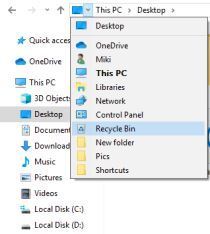
Скрыть свой мусор от посторонних глаз
Удаление корзины с рабочего стола – это хорошая идея, если другие люди время от времени используют ваш компьютер. Им не нужен доступ к материалам, которые ожидают окончательного удаления, особенно если вы работаете с конфиденциальными файлами и данными.
Вы спрятали свою корзину? Какой метод вы использовали? Если вы знаете какой-то другой хороший способ скрыть свою цифровую корзину, сообщите нам об этом в разделе комментариев ниже.

Add comment